Como encontrar o endereço IP de um site usando a linha de comando
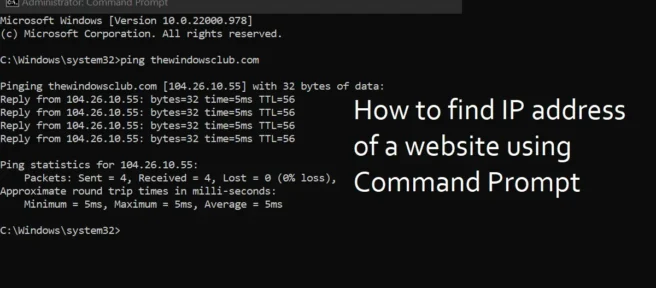
Neste artigo, discutiremos como descobrir o endereço IP de um site executando alguns comandos simples por meio do prompt de comando no Windows 11/10. Endereço IP significa endereço de protocolo de internet. A finalidade de um endereço IP é, entre outras coisas, fornecer informações sobre a localização de um dispositivo localizado na Internet. Este é um número exclusivo que é anexado a todos os requisitos de computação usados para transferir informações de um ponto para outro pela Internet. Se você se encontrar em uma situação em que precisa obter rapidamente o endereço IP de um site, este guia o ajudará.
Como encontrar o endereço IP de um site usando a linha de comando
Existem três comandos que você pode usar para descobrir o endereço IP de um site e todos são fáceis de usar. Vamos ver o que você precisa fazer:
- Descubra o endereço IP usando o comando ping
- Encontre o endereço IP usando o comando nslookup.
- Encontre o endereço IP usando o comando Tracert.
1] Encontre o endereço IP usando o comando ping
O comando “ping” facilita não apenas a descoberta do endereço IP de um site, mas também outras informações relevantes sobre seu servidor.
- Clique no ícone de pesquisa na barra de tarefas e procure por “Prompt de comando”. Selecione a opção “Executar como administrador”.
- Na janela do prompt de comando que aparece, digite “ping YourWebsiteName” onde você deve seguir ping com a URL do site cujo endereço IP você deseja encontrar. Por exemplo
Ping thewindowsclub.com
- pressione Enter
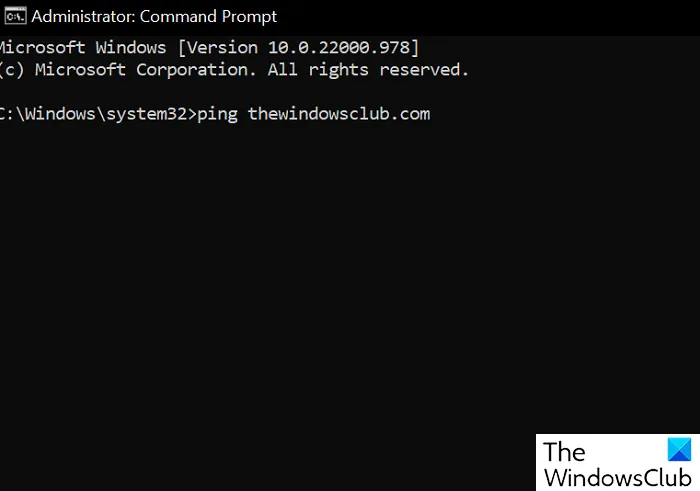
Uma vez que o comando seja totalmente executado, ele exibirá algumas estatísticas relevantes sobre o site, que serão tratadas como seu endereço IP, como tempos de ida e volta e o número de pacotes enviados e recebidos.
2] Encontre o endereço IP usando o comando nslookup.
Executar o comando nslookup na linha de comando é tão fácil quanto executar o comando ping. Embora não forneça tantas informações quanto o primeiro, ele é executado mais rapidamente. Portanto, quando seu único objetivo é obter um endereço IP, é preferível usar o comando nslookup.
- Abra o prompt de comando como administrador pesquisando usando o ícone de pesquisa.
- Digite “nslookup YourWebsiteName” e pressione Enter. Por exemplo:
nslookup thewindowsclub.com
- Pressione Enter e, após alguns segundos, o endereço IP do site piscará na tela.
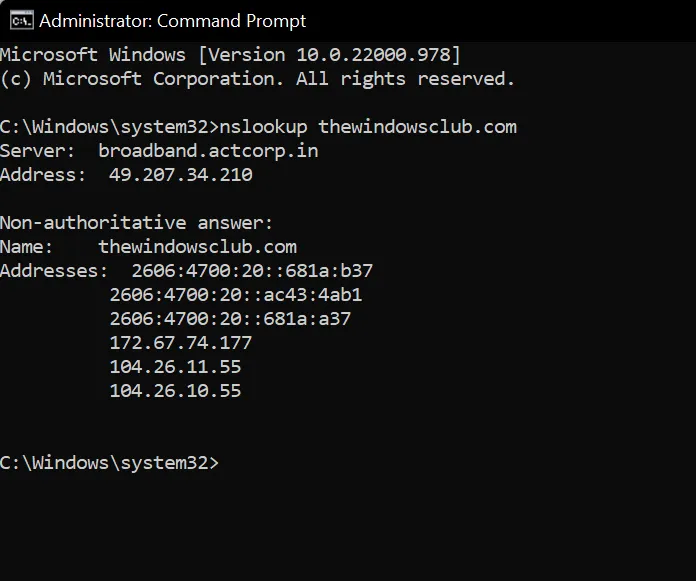
No entanto, existe a possibilidade de que esse comando não funcione para alguns sites. Isso porque só funciona quando o proprietário do endereço IP inseriu um registro PTR no DNS.
3] Encontre o endereço IP usando o comando Tracert.
Terceiro, você pode usar o comando Tracert. A singularidade deste comando é que ele não faz ping no endereço da web, mas mostra a maior velocidade de conexão entre servidores/conexões.
- Encontre o prompt de comando na barra de pesquisa na barra de tarefas.
- Digite “tracert YourWebsiteName” e pressione Enter.
- Aguarde até que todas as rotas de conexão sejam processadas
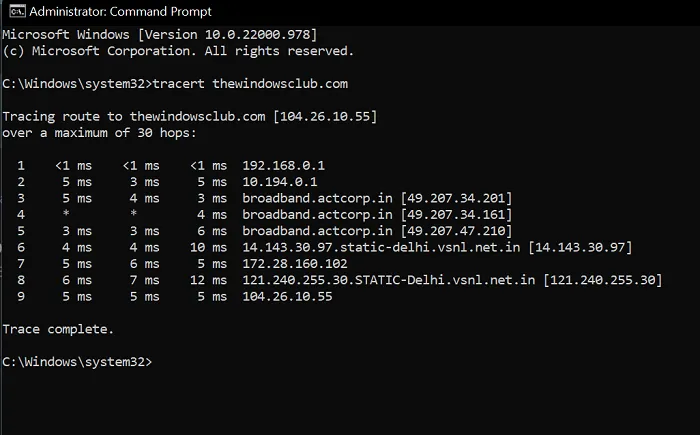
Você pode encontrar o endereço IP do site ao lado de “rastreando rota para:”. Se você quiser rastrear ainda mais o endereço IP para ver de onde o sinal está vindo, você pode usar sites como ipaddress.com.
Como encontrar o endereço IP de um site na Internet?
Se você não quiser lidar com comandos executáveis, você pode usar ferramentas online como o Global DNS Checker para fazer o resto.
- Visite o site do Verificador de DNS
- Digite o nome de domínio no campo de domínio
- Selecione A na lista Tipo de registro e clique em Pesquisar.
O que é o comando nslookup no cmd?
A finalidade do comando nslookup é consultar os servidores de nomes de domínio da Internet em dois modos; modo interativo e não interativo. O modo interativo permite que você navegue em servidores de nomes para obter informações sobre vários hosts e domínios, enquanto o modo não interativo restringe as informações a um host ou domínio específico.
O que é um comando whois?
Os comandos whois ou usr pesquisam um nome de usuário no diretório e exibem informações sobre o ID ou alias do usuário. Semelhante aos métodos acima, o comando Whois também é usado para pesquisar informações de domínio e endereço IP.
Esperamos que você ache este artigo útil.
Fonte: Clube do Windows



Deixe um comentário